萬盛學電腦網 >> 圖文處理 >> 美圖秀秀教程 >> 美圖秀秀制作簽名閃圖
美圖秀秀制作簽名閃圖
自從美圖秀秀新增閃圖自定義功能後,小編在制作閃圖上找到了很大發揮空間。無論想要怎樣的閃圖做起來都得心應手,效果超贊的!今天小編就來曬曬自己做的非主流簽名閃圖。

圖1
大家覺得怎麼樣?很個性很非主流吧?想學的話就跟著小編一起來做吧。
1.閃圖制作之前要准備一組尺寸相同的自拍照,並將准備的每張照片都做一些特效處理,這樣能更有非主流的風格。
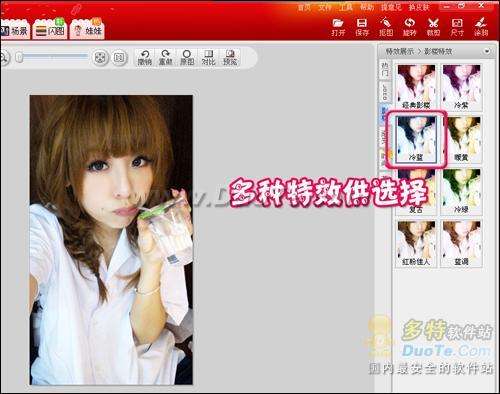
圖2
小貼士:如果圖片尺寸不同也不要緊,只需用美圖秀秀的“剪裁”工具把圖片剪裁成同樣大小再保存就可以了。
2.對每張自拍照添加了自己喜歡的特效後,保存起來備用。
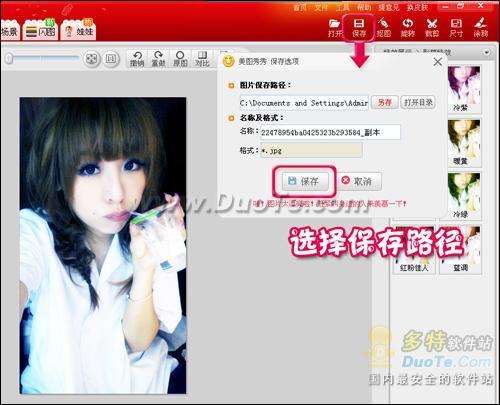
圖3
3.所有照片處理保存完畢,現在將照片都導入“用戶自定義”飾品。
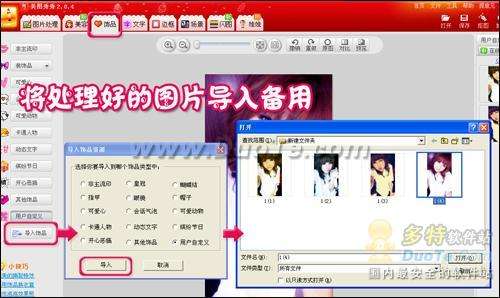
圖4
4.接下來打開任意一張較大的圖片作為背景圖,使用“塗鴉”功能將圖片塗成純色。
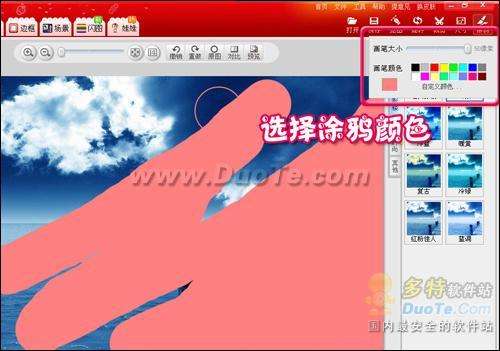
圖5
小貼士:背景塗什麼顏色隨個人喜好而定。
5.把之前保存在“飾品”——“用戶自定義”中的照片素材打開,添加在塗好的純色背景圖中,調整好位置、大小。

圖6
6.將素材圖片全部排列好,使用“裁剪”功能把不要的部分裁剪掉。
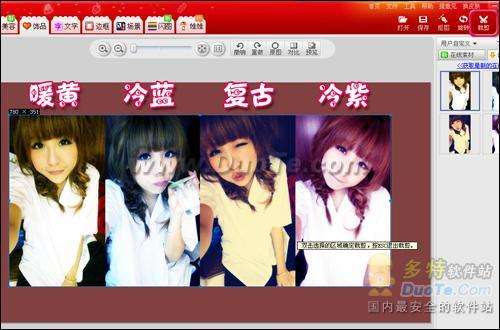
圖7
7.分別選中間隔的兩張素材照片,調整其透明度為34%後將圖片保存。
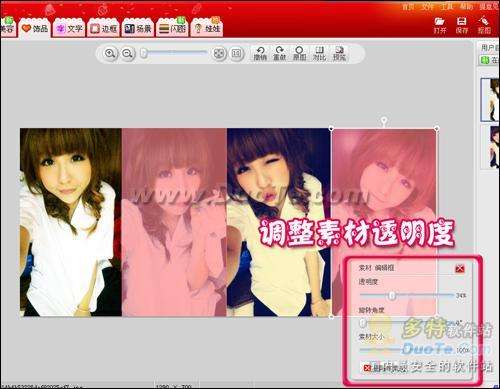
圖8
8.把剛才調整的圖片還原,將另外兩張間隔素材圖片的透明度也調整到34%,然後保存備用。
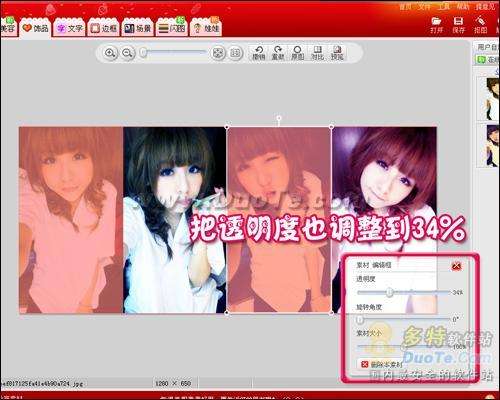
圖9
- 上一頁:美圖秀秀打造甜蜜的聖誕節浪漫
- 下一頁:美圖教程打造復古膠片風格
美圖秀秀教程排行
軟件知識推薦
相關文章
圖片文章
copyright © 萬盛學電腦網 all rights reserved



